中国联通宽带测速使用方法说明
中国联通宽带怎么测试网速

中国联通宽带怎么测试网速
中国联通宽带怎么测试网速
1、在搜索框中输入测速软件,然后下载一款测速软件。
以DU Meter为例。
2、安装测速软件,自动在状态栏出现一个窗口和图标。
"DU Meter"在图中的`图标也非常形象,是由向上和向下的箭头组成,分别代表下行和上行通道。
没有数据传输时呈红色,有数据时才呈绿色。
3、在窗口中的DL和UL分别代表"Downloaded"(下载)速率和"UPloaded"(上传)速率。
通常我们浏览网页我们主要看到"DL"这一边会出现数据,因为我们浏览网页时需要从网站上下载网页内容放入缓存,对应图标中只有向下的箭头呈绿色,表示下行通道有数据传输。
而"UL"通常只有在发送邮件,或者在网站上提交有关信息时才会出现,当然只有在上行通道中有数据传输时才呈绿色。
中国联通网速在线测速

中国联通网速在线测速在今天这个高度依赖互联网的时代,网络速度成为了人们选择服务提供商的一个重要因素。
作为中国的大型通讯运营商之一,中国联通一直致力于提供更加稳定和快速的网络连接服务。
为了方便用户了解自己的网络速度情况,中国联通提供了在线测速工具,帮助用户快速准确地测量自己的网络速度。
什么是网速测速工具网速测速工具是一种在线服务,通过测量用户设备与服务器之间的通信速度,来评估用户的网络连接速度。
在测速过程中,工具会发送数据包到服务器,然后收集并分析返回的数据包,根据数据传输时间和速率来计算网络速度。
中国联通网速测速工具的特点中国联通的网速测速工具具有以下几个特点:1.快速准确:通过采用先进的网络测速技术,用户可以在几秒钟内获取准确的网络速度数据。
2.多种测速选项:用户可以根据自己的需求选择不同的测速选项,包括下载速度、上传速度、延迟等。
3.多平台支持:中国联通的网速测速工具支持多种设备平台,包括PC、移动设备等,用户可以随时随地进行网速测速。
4.实时监测:用户可以通过中国联通的网速测速工具进行实时监测,了解网络连接的稳定性和速度波动情况。
如何使用中国联通网速测速工具使用中国联通网速测速工具非常简单,用户只需按照以下步骤操作即可:1.打开浏览器,并访问中国联通官方网站。
2.在首页或网速测速专区找到网速测速工具入口。
3.点击“开始测速”按钮,工具会自动开始测量用户的网络速度。
4.等待测速工具完成测量,用户即可看到自己的下载速度、上传速度和延迟情况。
测速结果的解读中国联通网速测速工具提供的测速结果包括下载速度、上传速度和延迟等多个指标。
用户可以根据以下几点来解读自己的测速结果:1.下载速度:下载速度指的是从服务器下载数据时的速度,通常以Mbps为单位。
较高的下载速度代表网络连接速度较快,可以更快地加载网页和下载文件。
2.上传速度:上传速度指的是向服务器上传数据时的速度,也通常以Mbps为单位。
较高的上传速度表示用户可以更快地上传文件和发送电子邮件等。
联通宽带用户怎样进行网速测试

联通宽带用户怎样进行网速测试
一、网速测试
宽带网用户实际达到的速率与具体的接入方式、线路距离、用户电脑、软件配置等因素密切相关,通过本测试站点下载文件,您可知道你的网络实际能达到的速率。
大文件下载(约638MB,适合硬盘剩余空间大的电脑):
●●●●●●●●●●●●●●●●●●●●
【点击下载大文件,测试你的速度】
●●●●●●●●●●●●●●●●●●●●
小文件下载(约53MB,适合硬盘剩余空间小的电脑):
●●●●●●●●●●●●●●●●●●●●
【点击下载小文件,测试你的速度】
●●●●●●●●●●●●●●●●●●●●
注:由于服务器对单线程做了限速,若想得到最高测速,请使用迅雷、快车等多线程下载软件工具进行下载。
迅雷和快车等下载工具下载完后点击“已下载”任务列表中已下载完的文件后,再点击“任务信息”或“详细信息”就有“平均速度”统计。
下载时偶尔存在极高的峰值速度,以平均速度为准。
◆下载速度计算方法如下:
此处的B即是Byte(字节),b是bit(比特),1Byte=8bit,
即1KB=8Kb。
除去必要的IP层开销外,200KB/秒≈2Mbit/秒,
400KB/秒≈4Mbit/秒,
如此类推……
上面截图的471KB/秒,也就是表示本次下载占用的带
宽约4.7M 。
二、在线网速测试
可以访问这个网站,然后选择自己所在城市的联通测试点,多测几次,取个平均数,这就你是真实的宽带速度了。
联通宽带速率及测速方法业务解释文档

联方法网络传输速率概述根据国家颁布的通信行业标准,固定宽带4M/6M/12M/20M产品及3G网络21M/42M产品公布的速率均是指数据单位比特/秒(bps),而平常用户上网软件或者下载速度指的是字节/秒(Byte/s),二者之间的换算关系为8比特(bit)=1字节(Byte)。
以4M带宽为例,实际下载速度应该为4M bps除以8(换算单位),约512k Byte/s。
宽带速率介绍上网速度还和所访问的网站(即对端的服务器)、电脑性能、距离等有一定关系。
比如访问大英博物馆的资料,速度肯定会慢些。
判定签约带宽是否符合标准,建议通过联通测速网站/进行测试,联通测速平台的测速服务器都是放置到最接近宽带接入设备的位置,因此它的测速结果最为贴近反映出的实际宽带接入速率。
上网带宽:上网带宽包括上行速率和下行速率。
上行指发送信息,下行指接收信息。
速率常用统计单位是比特(bit) / 秒(bps)。
1Mbps=1024kbps,1kbps=1024bps,1比特(bit)表示一个二进制位。
目前联通提供的下行接入带宽有512Kbps,1Mbps,2Mbps等标准。
流量为上网发送和接收的数据量总和。
常用统计单位为字节(Byte)。
这些单位之间的换算关系为:(1)1Byte=8bits(1字节为8比特)(2)1Byte/s=8bps,(s示秒)在这里要注意的是传输单位的写法上,B和b分别代表Byte和bit,两者的定义是不同的,不能混淆。
常见带宽换算关系如下表所示:宽带测速要求1、目前宽带测速平台仅对中国联通有线宽带的公众客户提供测速服务,不支持非联通用户、联通无线宽带用户、联通专线宽带用户测试。
2、推荐测速电脑的配置为:(1)CPU:主频至少为1GHz;(2)内存:至少为1GByte;(3)硬盘:至少预留10G以上;(4)操作系统:Windows XP/ Windows Vista/WIN7 + Internet Explorer 6.0以上;测速网站支持IE或是基于IE内核的浏览器(如:360、搜狗浏览器等)并且要求使用的浏览器需安装有官方的Adobe Flash Player10.0以上的版本。
联通网络测速在线测网速怎么测的
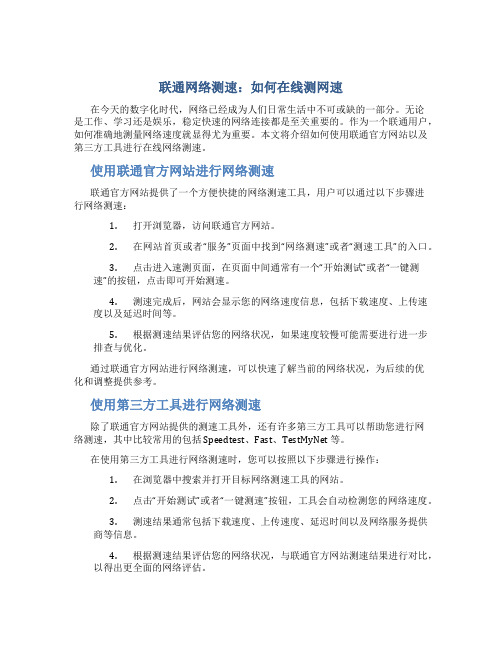
联通网络测速:如何在线测网速在今天的数字化时代,网络已经成为人们日常生活中不可或缺的一部分。
无论是工作、学习还是娱乐,稳定快速的网络连接都是至关重要的。
作为一个联通用户,如何准确地测量网络速度就显得尤为重要。
本文将介绍如何使用联通官方网站以及第三方工具进行在线网络测速。
使用联通官方网站进行网络测速联通官方网站提供了一个方便快捷的网络测速工具,用户可以通过以下步骤进行网络测速:1.打开浏览器,访问联通官方网站。
2.在网站首页或者“服务”页面中找到“网络测速”或者“测速工具”的入口。
3.点击进入速测页面,在页面中间通常有一个“开始测试”或者“一键测速”的按钮,点击即可开始测速。
4.测速完成后,网站会显示您的网络速度信息,包括下载速度、上传速度以及延迟时间等。
5.根据测速结果评估您的网络状况,如果速度较慢可能需要进行进一步排查与优化。
通过联通官方网站进行网络测速,可以快速了解当前的网络状况,为后续的优化和调整提供参考。
使用第三方工具进行网络测速除了联通官方网站提供的测速工具外,还有许多第三方工具可以帮助您进行网络测速,其中比较常用的包括 Speedtest、Fast、TestMyNet 等。
在使用第三方工具进行网络测速时,您可以按照以下步骤进行操作:1.在浏览器中搜索并打开目标网络测速工具的网站。
2.点击“开始测试”或者“一键测速”按钮,工具会自动检测您的网络速度。
3.测速结果通常包括下载速度、上传速度、延迟时间以及网络服务提供商等信息。
4.根据测速结果评估您的网络状况,与联通官方网站测速结果进行对比,以得出更全面的网络评估。
使用第三方工具进行网络测速,可以对网络性能进行更详细的评估,并提供更多的参考数据供您调整网络环境。
结语通过联通官方网站和第三方工具进行网络测速,可以帮助用户快速准确地了解自己的网络状况,发现问题并及时解决。
在日常使用网络的过程中,经常进行网络测速可以帮助您保持良好的上网体验,提高工作效率,享受更多的网络乐趣。
联通测网速软件
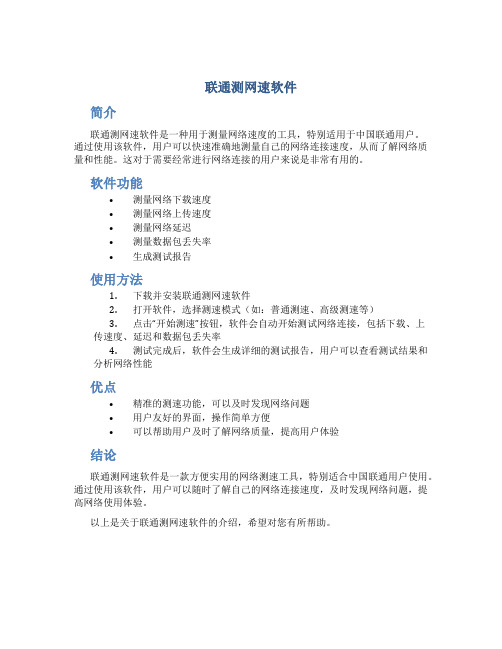
联通测网速软件
简介
联通测网速软件是一种用于测量网络速度的工具,特别适用于中国联通用户。
通过使用该软件,用户可以快速准确地测量自己的网络连接速度,从而了解网络质量和性能。
这对于需要经常进行网络连接的用户来说是非常有用的。
软件功能
•测量网络下载速度
•测量网络上传速度
•测量网络延迟
•测量数据包丢失率
•生成测试报告
使用方法
1.下载并安装联通测网速软件
2.打开软件,选择测速模式(如:普通测速、高级测速等)
3.点击“开始测速”按钮,软件会自动开始测试网络连接,包括下载、上
传速度、延迟和数据包丢失率
4.测试完成后,软件会生成详细的测试报告,用户可以查看测试结果和
分析网络性能
优点
•精准的测速功能,可以及时发现网络问题
•用户友好的界面,操作简单方便
•可以帮助用户及时了解网络质量,提高用户体验
结论
联通测网速软件是一款方便实用的网络测速工具,特别适合中国联通用户使用。
通过使用该软件,用户可以随时了解自己的网络连接速度,及时发现网络问题,提高网络使用体验。
以上是关于联通测网速软件的介绍,希望对您有所帮助。
宽带测速的方法

宽带测速的方法
一、宽带测速的方法
1、使用在线宽带测速网站
在线宽带测速网站是最简单、最快捷的宽带测速方式,该网站会自动将宽带的上传速度和下载速度绘制成一个图表,而且不需要安装任何软件,只要有互联网连接,就可以测速。
2、使用宽带测速软件
宽带测速软件也可以用于测量宽带的上传和下载速度,其绘制的结果比在线宽带测速网站更加准确。
该软件需要在电脑上安装,安装后使用起来也比较方便。
3、使用ping命令
比较高级的用户可以使用ping命令来测量宽带速度,ping命令会将衡量宽带速度的数据显示出来,虽然这种方法不太常用,但是能够测出更加准确的结果。
4、利用测速软件进行视频测速
如果需要对无线网络的速度进行测试,那么可以使用测速软件播放视频,该视频会实时显示网络的上传和下载速度,可以了解当前的网络状况,也可以方便的检查当前网络的速度。
- 1 -。
中国联通网络测速

中国联通网络测速简介中国联通作为中国三大主要电信运营商之一,提供面向个人用户和企业用户的通信服务。
在互联网时代,网络速度对用户体验至关重要,本文将介绍中国联通网络测速的相关信息。
网络测速工具中国联通提供了多种网络测速工具,用户可以根据自身需求选择合适的工具进行测速,以下是几种常用的网络测速工具:1.中国联通官方测速工具:用户可以通过中国联通官方网站或手机APP进行网络测速,该工具会自动选择距离用户最近的测速服务器进行测试,提供全面的网速信息。
2.第三方网络测速工具:除了中国联通官方工具外,用户还可以使用第三方网络测速工具,如Speedtest等,这些工具可以提供更多的测速选项和评估指标。
3.路由器测速功能:部分支持的路由器设备也提供了测速功能,用户可以通过路由器管理界面进行网络测速,方便快捷。
网络测速方法网络测速方法可以分为有线测速和无线测速两种方式,下面将分别介绍两种方法的操作步骤:有线测速1.连接方式:将计算机或移动设备通过网线连接到路由器的LAN口。
2.打开测速工具:打开测速工具,选择带宽测试选项。
3.开始测速:点击开始测速按钮,测速工具将自动进行网速测试。
4.结果分析:根据测速结果分析网络速度,包括下载速度、上传速度、延迟等指标。
无线测速1.连接方式:将计算机或移动设备通过Wi-Fi连接到路由器的无线网络。
2.距离路由器:尽量使设备与路由器之间的距离保持较近,避免信号干扰。
3.打开测速工具:同有线测速方式相同。
4.开始测速:开始测速后,同样会自动进行测速测试。
5.结果分析:根据测速结果进行分析,如有问题,可根据结果调整位置或网络设置。
网络测速结果分析网络测速结果通常包括下载速度、上传速度和延迟等指标,下面将对这些指标进行简要解释:•下载速度:下载速度是指用户设备从互联网服务端下载数据的速度,通常以Mbps(兆位每秒)为单位,下载速度越快,表示用户可以更快地获取互联网上的数据。
•上传速度:上传速度是指用户设备向互联网服务端上传数据的速度,也以Mbps为单位,上传速度快,则用户上传文件、视频等操作会更快。
中国联通宽带用户操作指南V1.1

至用户的一封信尊敬的泉州联通宽带用户:您好!首先感谢您对我公司的厚爱和支持!为了确保您在网络世界里自由驰骋、畅通无阻,进一步提高泉州联通宽带服务质量,根据泉州联通宽带的实际情况和常见问题,特制订本手册。
在日常的服务回访过程中,还请评价8分以上或满意,这将是对我们服务工作的认可,如果在日常的工作中有做得不好的地方,还请拨打我们的服务热线0595xxxxxxxx,感谢您对我司工作的理解和认可。
福建联通“宽带上网助手”下载地址:http://210.13.199.253/BtssClient/目录第一部分联通宽带与用户设备之间的连接 (1)一、ADSL宽带业务 (1)二.LAN宽带业务 (2)三.FTTH宽带业务 (2)第二部分宽带拨号错误代码建议判断及排除 (4)1.拨号错误769 (4)2.拨号错误645 (9)3.拨号错误633 (10)4、拨号错误630 (10)5、拨号错误720 (10)6、拨号错误678 (10)7、拨号错误676 (12)8.拨号错误691、619 (12)9.拨号错误720 (13)10.Win7上网提示错误711 (14)第三部分频繁掉线的排查方法 (15)第四部分网速慢的排查方法 (16)第五部分注意事项及建议 (18)第一部分联通宽带与用户端设备之间的连接一、设备连接说明:目前联通公司的宽带产品分为ADSL、LAN、FTTH,采用电话线入户的为ADSL 业务、采用网线(五类线)入户的为LAN业务、采用皮线光缆入户的为FTTH业务,以下根据接入种类的不同进行说明:(一)ADSL连接说明:1、ADSL连接示意图:① ADSL Modem;②电话插孔(电话进户线);③语音/数据分离器④电话机;⑤计算机;⑥网线;⑦电话连线(两边均有RJ11水晶插头的电话线)2、ADSL连接步骤第一步:将计算机的网卡和Modem(猫)的“Ethernet”接口通过网线连接起来;第二步:将Modem的电源插头接电源适配器;第三步:使用 Modem自带的电话线连接Modem的ADSL端口与语音数据分离器标记“Modem”或“ADSL”的接口;第四步:使用电话线将您的电话机连接到语音数据分离器的标记“Phone”的接口;第五步:将电话进户线连到语音数据分离器标记“Line”的接口。
中国联通宽带使用指导手册(图文版)
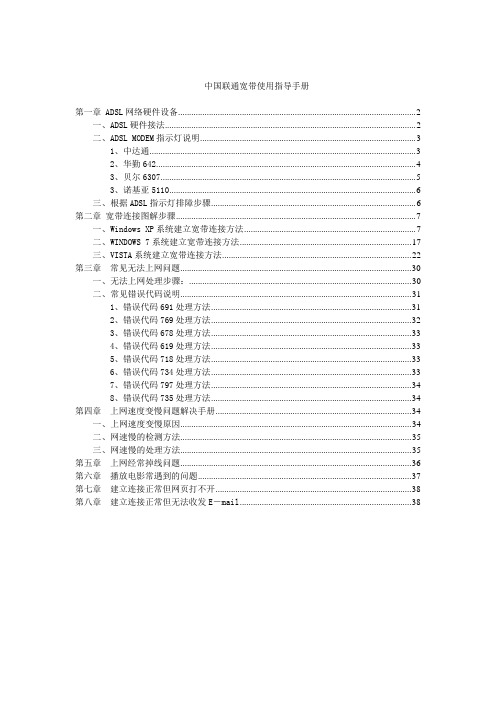
中国联通宽带使用指导手册第一章 ADSL网络硬件设备 (2)一、ADSL硬件接法 (2)二、ADSL MODEM指示灯说明 (3)1、中达通 (3)2、华勤642 (4)3、贝尔6307 (5)3、诺基亚5110 (6)三、根据ADSL指示灯排障步骤 (6)第二章宽带连接图解步骤 (7)一、Windows XP系统建立宽带连接方法 (7)二、WINDOWS 7系统建立宽带连接方法 (17)三、VISTA系统建立宽带连接方法 (22)第三章常见无法上网问题 (30)一、无法上网处理步骤: (30)二、常见错误代码说明 (31)1、错误代码691处理方法 (31)2、错误代码769处理方法 (32)3、错误代码678处理方法 (33)4、错误代码619处理方法 (33)5、错误代码718处理方法 (33)6、错误代码734处理方法 (33)7、错误代码797处理方法 (34)8、错误代码735处理方法 (34)第四章上网速度变慢问题解决手册 (34)一、上网速度变慢原因 (34)二、网速慢的检测方法 (35)三、网速慢的处理方法 (35)第五章上网经常掉线问题 (36)第六章播放电影常遇到的问题 (37)第七章建立连接正常但网页打不开 (38)第八章建立连接正常但无法收发E-mail (38)中国联通宽带使用指导手册尊敬的联通用户:在宽带使用过程中可能会出现一些故障导致无法上网,在报障碍之前请您先仔细阅读下面常见的故障现象及解决方法,看看对您是否有帮助。
第一章 ADSL网络硬件设备一、ADSL硬件接法正确的分离器与电话及ADSL Modem的接法图示分离器的说明图ADSL Modem与电脑连接示意图二、ADSL MODEM指示灯说明1、中达通PWR:正常供电时,电源灯亮。
LAN/ACT:灯号亮起时表示10Mbps网络已连接。
LAN(RJ-45)为网线接口。
LN(DSL):灯号亮起表示Prestige已与在外局端之DSLAM联机,灯号熄灭表示在非联机状态。
测网速联通

测网速联通摘要:本文旨在介绍如何测量联通网络的速度,并提供一些优化联通网络速度的方法。
首先,我们将介绍网络速度的概念和常见测量单位。
接下来,我们将介绍如何使用各种工具来测量联通网络的速度。
最后,我们将给出一些改善联通网络速度的实用方法。
希望通过本文的介绍,读者能够更好地了解联通网络的速度和如何进行测量和优化。
一、网络速度的概念和常见测量单位网络速度是指在单位时间内传输数据的能力。
常见的测量单位有Mbps(兆位每秒)和Kbps(千位每秒)。
Mbps是指每秒传输的兆位数,而Kbps是指每秒传输的千位数。
网络速度的快慢取决于网络连接的稳定性和传输速率。
二、测量联通网络速度的工具和方法1. 网络测速工具目前市面上有很多网络测速工具可供选择。
其中,Speedtest是一个非常受欢迎的网络测速工具。
使用Speedtest,您只需访问其官方网站,点击“开始测试”按钮即可,该工具会自动测量您的联通网络速度并显示结果。
除了Speedtest,还有一些其他的网络测速工具,如和Ookla等。
这些工具都可以帮助您测量联通网络的速度,并提供详细的测速报告。
2. 测量方法在使用网络测速工具之前,有一些注意事项需要注意:- 在测量网络速度之前,确保您的设备与联通网络已连接。
- 关闭其他设备上正在进行的网络活动,以消除干扰。
- 尽量选择在网络使用较少的时间段进行测速。
在测量过程中,您可以通过测速工具提供的网速数据来判断联通网络的速度。
一般来说,网络速度应该接近您所购买的宽带套餐中所标明的速度。
三、改善联通网络速度的实用方法如果您发现联通网络速度较慢,并希望改善它,以下是一些实用的方法:1. 常规优化- 重启路由器或调制解调器,有时这可以解决一些临时的网络问题。
- 确保设备与路由器之间没有物理障碍,并保持较短的距离。
- 避免同时连接过多的设备,以减少网络拥堵。
2. Wi-Fi信号优化如果您使用的是Wi-Fi网络,以下方法可以帮助您优化信号质量:- 将路由器放置在信号覆盖范围内的中心位置。
宽带用户测速流程
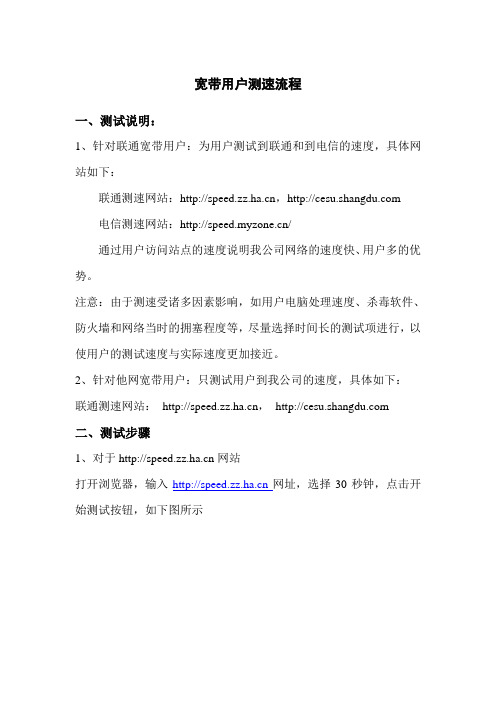
宽带用户测速流程
一、测试说明:
1、针对联通宽带用户:为用户测试到联通和到电信的速度,具体网站如下:
联通测速网站:,
电信测速网站:/
通过用户访问站点的速度说明我公司网络的速度快、用户多的优势。
注意:由于测速受诸多因素影响,如用户电脑处理速度、杀毒软件、防火墙和网络当时的拥塞程度等,尽量选择时间长的测试项进行,以使用户的测试速度与实际速度更加接近。
2、针对他网宽带用户:只测试用户到我公司的速度,具体如下:
联通测速网站:,
二、测试步骤
1、对于网站
打开浏览器,输入网址,选择30秒钟,点击开始测试按钮,如下图所示
系统会自动进行测试
测试完毕后,系统会将测试结果以弹窗形式告知。
2、对于网站,打开浏览器输入网址,
(1)安装控件:对于第一次使用的用户,需对用户浏览器进行设置或安装控件,在首页下部有相关说明,如下图
单击“点击安装“连接可直接下载控件进行安装。
(2)普通用户测试
在主页中直接选择“河南联通测试主力站点”后单击快速测试按钮即
可开始进行测试,如下图
测试完毕后,系统会将测试结果以测速报告的形式体现,具体如下图
其中包含用的下载速率和一些相关信息。
(3)会员测速
只有我公司的用户才能享受这一功能,在注册的时候需输入用户的账号和密码,系统会将每次的测试结果保存在服务器上,并且功能上也会增加,如下图所示
3、对于网站
打开网站,在网站的最下端有一个测速中心的链接,如下图中的红色框所示:
在新的页面中,选择任意一个链接进行下载测试,
系统会弹出下载页面,其中有传输速度的信息,如下图所示:。
中国联通宽带使用指导手册(图文版)
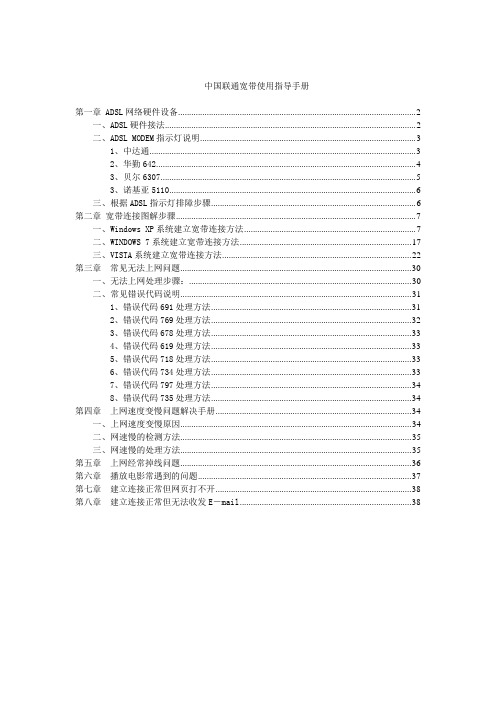
中国联通宽带使用指导手册第一章 ADSL网络硬件设备 (2)一、ADSL硬件接法 (2)二、ADSL MODEM指示灯说明 (3)1、中达通 (3)2、华勤642 (4)3、贝尔6307 (5)3、诺基亚5110 (6)三、根据ADSL指示灯排障步骤 (6)第二章宽带连接图解步骤 (7)一、Windows XP系统建立宽带连接方法 (7)二、WINDOWS 7系统建立宽带连接方法 (17)三、VISTA系统建立宽带连接方法 (22)第三章常见无法上网问题 (30)一、无法上网处理步骤: (30)二、常见错误代码说明 (31)1、错误代码691处理方法 (31)2、错误代码769处理方法 (32)3、错误代码678处理方法 (33)4、错误代码619处理方法 (33)5、错误代码718处理方法 (33)6、错误代码734处理方法 (33)7、错误代码797处理方法 (34)8、错误代码735处理方法 (34)第四章上网速度变慢问题解决手册 (34)一、上网速度变慢原因 (34)二、网速慢的检测方法 (35)三、网速慢的处理方法 (35)第五章上网经常掉线问题 (36)第六章播放电影常遇到的问题 (37)第七章建立连接正常但网页打不开 (38)第八章建立连接正常但无法收发E-mail (38)中国联通宽带使用指导手册尊敬的联通用户:在宽带使用过程中可能会出现一些故障导致无法上网,在报障碍之前请您先仔细阅读下面常见的故障现象及解决方法,看看对您是否有帮助。
第一章 ADSL网络硬件设备一、ADSL硬件接法正确的分离器与电话及ADSL Modem的接法图示分离器的说明图ADSL Modem与电脑连接示意图二、ADSL MODEM指示灯说明1、中达通PWR:正常供电时,电源灯亮。
LAN/ACT:灯号亮起时表示10Mbps网络已连接。
LAN(RJ-45)为网线接口。
LN(DSL):灯号亮起表示Prestige已与在外局端之DSLAM联机,灯号熄灭表示在非联机状态。
宽带测速平台使用手册

中国电信广西公司宽带测速平台用户手册二〇〇九年十一月目录版权声明 (4)第一章产品简介 (4)1.1软件说明 (4)1.2应用环境及语言支持 (4)1.2.1应用环境 (4)1.2.2 语言支持 (5)第二章广西电信宽带测速前台使用说明 (5)2.1电信宽带测速平台1 (5)2.1.1立即测速 (5)2.1.2插件测速 (7)2.1.3使用反馈 (11)2.1.4疑难帮助 (12)2.1.5测速统计 (13)第三章广西电信宽带测速后台使用说明 (14)3.1登录系统 (14)3.1系统设置 (16)3.1.1编辑站点信息 (16)3.2管理员管理 (16)3.2.1修改我的资料 (16)3.2.2管理用户 (17)3.2.3添加用户 (17)3.3疑难帮助 (18)3.3.1文档列表 (18)3.3.2发布文档 (19)3.4测速统计 (20)3.4.1统计详细 (20)3.4.2导出E XCEL表格文件 (21)3.5使用反馈 (22)3.5.1反馈详细 (22)112 ...................................................................................................................... 错误!未定义书签。
文件建立/修改记录日期版本建立/修改内容建立/修改人审核人批准人2009-11-20 1.0 建立罗冰版权声明第一章产品简介1.1软件说明本软件是根据《宽带测速系统基本功能规范》设计而成,目的是为电信宽带用户提供上网速度测试服务,并收集测试结果供网络资源使用情况分析使用,提高电信宽带网络服务质量,保护用户利益,提高用户对宽带速度的认识和了解。
1.2 应用环境及语言支持1.2.1 应用环境软件环境Windows操作系统:Windows SERVER 2003IE浏览器:Internet Explorer 6.0(SP2)以上数据库:My SQL 5.1.38硬件环境处理器:Pentium Ⅲ 800 MHz以上内存:256 MB系统内存及以上显卡:标准VGA,24位真彩色分辨率:800×600网络:512K带宽以上1.2.2 语言支持目前软件支持的语言为简体中文,编码为GB2312。
(请注意留存)联通宽带用户使用手册

(请注意留存)联通宽带⽤户使⽤⼿册联通宽带使⽤⼿册(电⼦版) (以下信息请⽤户妥善保存)您的宽带帐号是:您的宽带密码是:您的缴费起⽌期是:联通公司⽚区维护经理姓名:联系⽅式:障碍申告电话:尊敬的客户:您好!感谢您使⽤联通宽带业务。
为提⾼上⽹质量,及时解决上⽹出现的⼀般问题,请您仔细阅读,如有问题可以及时与⽚区维护经理联系。
⼀、⽬前联通宽带接⼊⽅式介绍⽬前中国联通主要有ADSL接⼊、LAN接⼊、FTTH光纤⼊户等⼏种宽带接⼊⽅式,识别⽅法较简单,⼀般来说,ADSL接⼊⽅式的电话、宽带共⽤⼀条下户线路,使⽤语⾳分离器进⾏分离,需要使⽤ADSL Modem进⾏拨号上⽹;LAN接⼊⽅式单独布放⽹线到⽤户家中,不需使⽤Modem;FTTH光纤⼊户⽅式光纤直接布放到⽤户家中实现⾼速上⽹。
⼆、常见上⽹障碍提⽰及简单处理⽅法ADSL常出现的错误提⽰及解决⽅法1、691错误(1)691的提⽰可能是⽤户名与密码填写错误导致,⾸先请找出你的⽤户名和密码,核对⼀下是否存在⼤⼩写输⼊错误,并重新再输⼊⼀次。
然后点⼀下连接,看是否能够正常上⽹。
(2)上⽹费⽤到期导致的691错误,请确认⼀下⽹费是否到期。
到期的话请及时缴费。
(3)拨号软件错误造成的691错误提⽰,建议删除原有连接,重新建⽴拨号连接。
下⾯简单介绍⼀下XP系统拨号连接建⽴的⽅法:先在桌⾯上找的⽹上邻居,然后⿏标右键点击⽹上邻居左键选属性,打开后看是否有创建⼀个新的连接或新建连接向导,⽤⿏标左键双击打开程序。
拨号连接建⽴分6步,第1、2步可直接单击“下⼀步”跳过,第3、4步分别选第⼆项然后单击“下⼀步”,第5、6步还是直接单击“下⼀步”,完成后出现宽带连接对话框,输⼊⽤户名、密码连接上⽹。
(如果您重装了系统,没有宽带连接可以⽤上⾯的⽅法建⽴连接)2、769错误769故障⼀般都是出现在xp 操作系统中,是由于电脑⾥本地连接禁⽤了。
你只需要重新启动本动连接则可恢复正常。
联通网络测速在线测网速多少兆
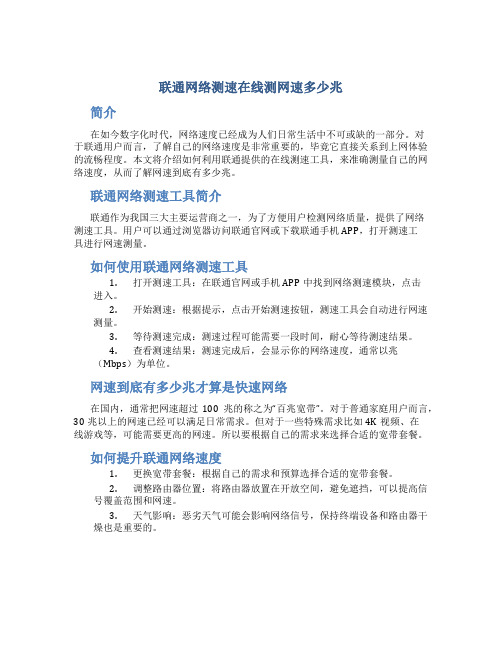
联通网络测速在线测网速多少兆简介在如今数字化时代,网络速度已经成为人们日常生活中不可或缺的一部分。
对于联通用户而言,了解自己的网络速度是非常重要的,毕竟它直接关系到上网体验的流畅程度。
本文将介绍如何利用联通提供的在线测速工具,来准确测量自己的网络速度,从而了解网速到底有多少兆。
联通网络测速工具简介联通作为我国三大主要运营商之一,为了方便用户检测网络质量,提供了网络测速工具。
用户可以通过浏览器访问联通官网或下载联通手机APP,打开测速工具进行网速测量。
如何使用联通网络测速工具1.打开测速工具:在联通官网或手机APP中找到网络测速模块,点击进入。
2.开始测速:根据提示,点击开始测速按钮,测速工具会自动进行网速测量。
3.等待测速完成:测速过程可能需要一段时间,耐心等待测速结果。
4.查看测速结果:测速完成后,会显示你的网络速度,通常以兆(Mbps)为单位。
网速到底有多少兆才算是快速网络在国内,通常把网速超过100兆的称之为“百兆宽带”。
对于普通家庭用户而言,30兆以上的网速已经可以满足日常需求。
但对于一些特殊需求比如4K视频、在线游戏等,可能需要更高的网速。
所以要根据自己的需求来选择合适的宽带套餐。
如何提升联通网络速度1.更换宽带套餐:根据自己的需求和预算选择合适的宽带套餐。
2.调整路由器位置:将路由器放置在开放空间,避免遮挡,可以提高信号覆盖范围和网速。
3.天气影响:恶劣天气可能会影响网络信号,保持终端设备和路由器干燥也是重要的。
结语通过联通网络测速在线测网速,可以及时了解自己的网络质量。
希望本文对您有所帮助,让您在网络世界中能够畅通无阻。
以上是我为您准备的关于联通网络测速在线测网速多少兆的文档,希望对您有所帮助。
四川联通宽带网速测试
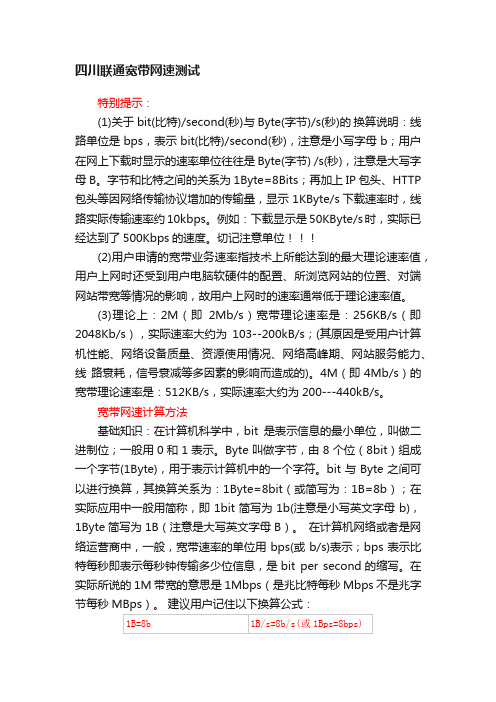
四川联通宽带网速测试特别提示:(1)关于bit(比特)/second(秒)与Byte(字节)/s(秒)的换算说明:线路单位是bps,表示bit(比特)/second(秒),注意是小写字母b;用户在网上下载时显示的速率单位往往是Byte(字节) /s(秒),注意是大写字母B。
字节和比特之间的关系为1Byte=8Bits;再加上IP包头、HTTP 包头等因网络传输协议增加的传输量,显示 1KByte/s下载速率时,线路实际传输速率约10kbps。
例如:下载显示是50KByte/s时,实际已经达到了500Kbps的速度。
切记注意单位(2)用户申请的宽带业务速率指技术上所能达到的最大理论速率值,用户上网时还受到用户电脑软硬件的配置、所浏览网站的位置、对端网站带宽等情况的影响,故用户上网时的速率通常低于理论速率值。
(3)理论上:2M(即2Mb/s)宽带理论速率是:256KB/s(即2048Kb/s),实际速率大约为103--200kB/s;(其原因是受用户计算机性能、网络设备质量、资源使用情况、网络高峰期、网站服务能力、线路衰耗,信号衰减等多因素的影响而造成的)。
4M(即4Mb/s)的宽带理论速率是:512KB/s,实际速率大约为200---440kB/s。
宽带网速计算方法基础知识:在计算机科学中,bit是表示信息的最小单位,叫做二进制位;一般用0和1表示。
Byte叫做字节,由8个位(8bit)组成一个字节(1Byte),用于表示计算机中的一个字符。
bit与Byte之间可以进行换算,其换算关系为:1Byte=8bit(或简写为:1B=8b);在实际应用中一般用简称,即1bit简写为1b(注意是小写英文字母b),1Byte简写为1B(注意是大写英文字母B)。
在计算机网络或者是网络运营商中,一般,宽带速率的单位用bps(或b/s)表示;bps表示比特每秒即表示每秒钟传输多少位信息,是bit per second的缩写。
(整理)联通手机营业厅测测你的网速

精品文档
注意:联通手机营业厅测测你的网速,赶快试试吧! 安装方法: 1. 2. 下载安装最新版联通手机营业厅软件并安装在手机上(手机营业
厅软件至少 3.0 版本) 3. 4. 打开手机营业厅-点击我的联通-通讯管家,如下图:
精品文档
精品文档
5. 6. 在找到-网络体验服务-点击右侧开关-软件为提示安装网络体验服
务-按照提示安装,软件安装后如图:
7. 在网体验服务打开状态-点击网络测速-出现如下界面-点击开始测 试即可(已支持 4G 网络测试)
精品文档Βιβλιοθήκη 精品文档 精品文档
- 1、下载文档前请自行甄别文档内容的完整性,平台不提供额外的编辑、内容补充、找答案等附加服务。
- 2、"仅部分预览"的文档,不可在线预览部分如存在完整性等问题,可反馈申请退款(可完整预览的文档不适用该条件!)。
- 3、如文档侵犯您的权益,请联系客服反馈,我们会尽快为您处理(人工客服工作时间:9:00-18:30)。
中国联通宽带测速使用方法说明
2013年8月起执行
基 本 信 息
用户类型:所有个人联通宽带用户 登录方式:
1. 使用浏览器访问:进入中国联通网上营业厅,在首页左侧导航中选择常用功能---宽带测速(公测版)
2. 使用浏览器访问:进入中国联通网上营业厅,选择首页导航自助服务功能
点击“自助服务”链接,进入自助服务栏目
选择常用功能---宽带测速(公测版)
3. 使用浏览器访问:进入中国联通网上营业厅,在首页左侧导航中选择常用功能---宽带测速(公测版)
“宽带测速(公测版)”链接后,进入宽带测速平台
2. 选择所在省分,勾选同意以上内容条款,点击测速按钮后跳转到各省分测速平台。
